|
|  |
このページでは荻野商店の作図用アクションセットの使い方を中心に、イラストレーターを使った簡単な立体図(軸測投影図)の作り方を紹介しています。
作図法などの解説は、イラストレーターの基本的な操作の出来る方を対象としています。
アクションは、Illustratorのバージョン8.0以降で利用できます。
ここで紹介するアクションセットの特徴は・・・
1. 作図から仕上げまでの作業をIllustrator上で完結!
2. トリメトリックや回転図も全て同じ手順で正確な立体図を作成可能。
3. 作成した立体図は3DCAD出力(平行投影図)と一致します。
縮小、シアー、回転を用いて平面図を立体に起こす方法です。アイソメの縮み率を81.65%としています。
|
上面図 -縮小横81.65%・縮小縦70.71%→シアー水平 30°→回転-30°
正面図 -縮小横81.65%・縮小縦70.71%→シアー水平-30°→回転-30°
右則面図-縮小横81.65%・縮小縦70.71%→シアー水平 30°→回転 30°
|
次に、このような変形を使った作図法を具体的な例で示してみます。
2.2.変形を使った作図法
| 1. |
平面図の画像を配置してトレースするか、数値入力等で平面図形を作ります。
線の太さは0.5pt(細線)にします。
|

|
| 2. |
正面図の変形です。
|
縮小水平 81.65%
縮小垂直 70.71%
シアー水平 -30°
回転 -30°
|
|
 |
| 3. |
だ円短軸方向が水平になるように回転させます。
この場合-30°の回転になります。
|
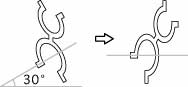
|
| 4. |
水平なラインと図形との接点を切断していきます。
切断ポイントを見つけるには、やや正確さには欠けますが、選択状態で表示されるパス情報(色線)
を利用します。
|
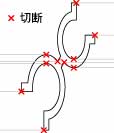
|
| 5. |
右図の青色部分(細線になる部分)をコピーしておき、
右へ水平にスライドさせます。
|

|
| 6. |
4で切断した部分を連結します。
|

|
| 7. |
余分な線を切断して消します。
|

|
| 8. |
線を1pt(太線)にします。
|

|
| 9. |
5でコピーしておいた部分を前面(または背面)にペーストします。
|

|
| 10. |
細線を追加します。
|

|
| 11. |
30°回転で、角度を戻せば完成です。
複雑な形状は、基本的な形状を組み合わせて作ります。
|

|
|